
Brian Curtis
0
806
123
PDF çoğu insan için tanıdık bir dosya formatıdır. Adobe ilk olarak 1993'te tanıttı ve daha sonra herhangi birinin PDF dosyaları oluşturması için gerekli izinleri sağlamak için 2008'de standartlaştırdı..
Bugünlerde aralarından seçim yapabileceğiniz çok fazla PDF editörü var ve hepsi aynı işi yapıyor gibi görünüyor. Çoğu zaman ayırmaya değmez, ama aynı zamanda bedavaya halletmek de oldukça zor.
İşte Mac'inizde PDF düzenlemek ve oluşturmak için en iyi seçtiklerimiz.
MacOS'ta PDF'ye Nasıl Yazdırılır
Mac'iniz yerel olarak PDF oluşturabilir, bu da hemen hemen herhangi bir masaüstü yayıncılık uygulamasının bir PDF editörü olabileceği anlamına gelir. Etkileşimli formlar gibi özellikleri kaçırırsınız, ancak bir belgeyi veya web sayfasını PDF olarak paylaşmanın daha hızlı bir yolu yoktur..
MacOS'ta PDF olarak dışa aktarmak için:
- Click Dosya> Yazdır editörünüzde, tarayıcınızda veya diğer ilgili uygulamalarda.
- Bul PDF Yazdır iletişim kutusunun altındaki açılır menüden. Tıklayın ve seçin PDF olarak kaydet.
- Dosyanıza bir ad verin, altında gerekirse bir şifre belirtin Güvenlik seçenekleri, sonra tıklayın Kayıt etmek.
PDF'leri Önizleme ile Düzenleme
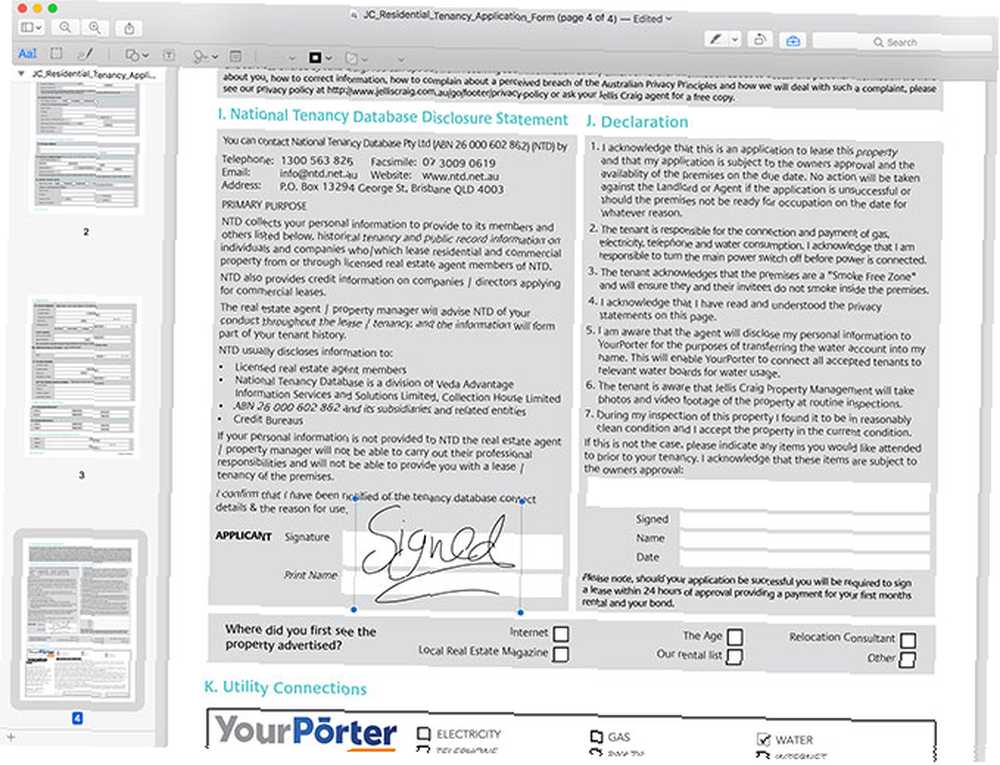
Kısacası: MacOS'un bir parçası. İşaretleme, imzalama belgeleri ve basit PDF yönetimi için para cezası; bir değil “doğru” PDF editörü veya yaratıcısı.
Önizleme, macOS'un bir parçası olarak önceden yüklenmiş olarak gelen bir uygulamadır. Bu bir barebones belge görüntüleyicisidir, ancak aynı zamanda birkaç kullanışlı PDF aracı içerir. Maalesef PDF oluşturucu değil. Önizleme'yi kullanarak etkileşimli belgeler veya formları sıfırdan tasarlayamazsınız, ancak mevcut düzenlemelerde basit düzenlemeler yapabilirsiniz..
En iyi özellikleri işaretleme ve açıklama araçlarıdır Mac'te PDF Belgelerini Oluşturma, Birleştirme, Bölme ve İşaretleme Mac'te PDF Belgelerini Oluşturma, Birleştirme, Bölme ve İşaretleme PDF yazılımı için ödeme yapmayın! Belgeleri dönüştürün, PDF'leri birleştirin veya bölün ve Mac'inizde ücretsiz olarak formlara not ekleyin ve imzalayın. . Önizleme ayrıca, sayfa sırasını yeniden düzenlemenize, sayfaları silmenize, yeni sayfalar içe aktarmanıza ve ayrı sayfaları ayrı ayrı belgeler olarak dışa aktarmanıza olanak tanır. Mevcut PDF öğelerini düzenleyemez veya yenilerini oluşturamazsınız, yani yapamazsınız “Düzenle” PDF, ek açıklama kadar.
Önizleme, bir düzenleyiciden daha iyi bir PDF görüntüleyici olarak işlev görür. Dahili imza özelliğini kullanarak formları imzalayabilir, formlara metin girebilir ve girişi kaydedebilir ve şekilleri, okları, özel metni ve kendi karalama işaretini içeren bir PDF işaretleyebilirsiniz. Bu araçların kullanımı ve sayfada harika görünmesi kolay, ancak uygun bir düzenleyiciden çok ağlıyor.
Bazı kullanıcılar, formları imzalamak ve iade etmek için uygulamayı kullanırken bundan kaynaklanan hiçbir sorun yaşamadığım halde Önizlemenin değişikliklerini diğer düzenleyicilerde doğru şekilde göstermediğini bildirdi.
LibreOffice Draw ile PDF'leri Düzenleme
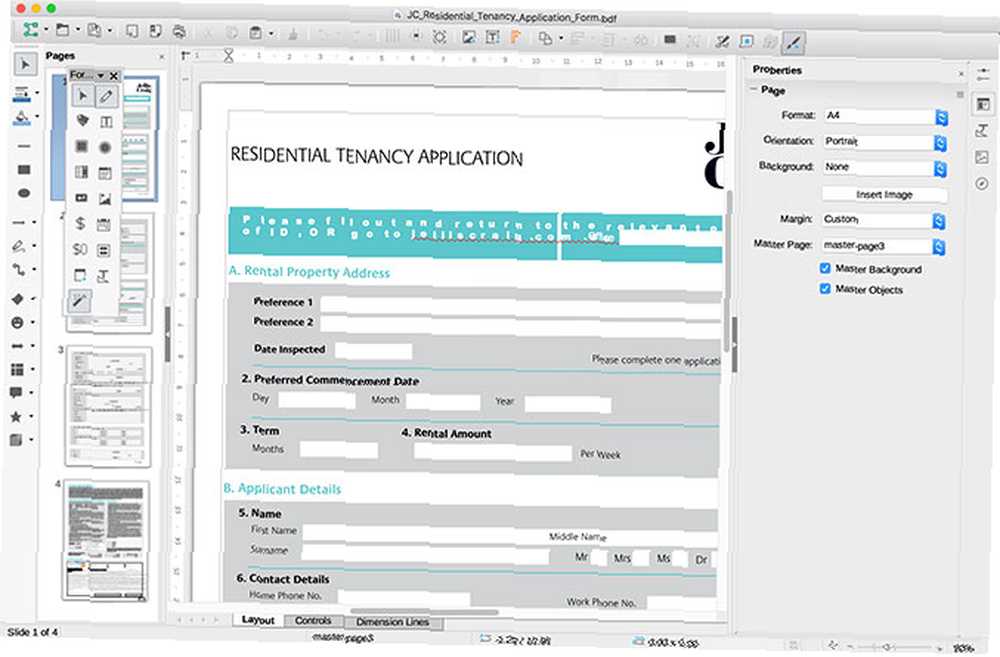
Kısacası: Açık kaynaklı bir görünüm ve his, siğiller ve tümüyle uygun ücretsiz PDF düzenleme ve oluşturma.
Açık kaynak kodlu ofis paketi hakkında sevilecek çok şey var LibreOffice 7 En İyi Ücretsiz Microsoft Office Alternatifleri En İyi 7 Ücretsiz Microsoft Office Alternatifleri Microsoft Office, ofis odalarının kralıdır, ancak bu sizin için doğru olan anlamına gelmez. İşte daha iyi isteyebileceğiniz bazı ofis takımları! , en azından Draw uygulamasının PDF dosyalarını düzenleme yeteneğini değil. Basit bir biçimlendirme la la değil konuşuyoruz, ancak tam gelişmiş PDF düzenleme. Başlamak için Çizim'i başlatın ve düzenlemek istediğiniz PDF dosyasına doğrultun.
Beraberlik dosyanızı açtığında, şekil öğelerini yeniden boyutlandırabileceğiniz ve taşıyabileceğiniz sabit görüntülere dönüştürür. Önceden doldurulmuş veriler içe aktarıldığında kaybedilse de, metin kutularını da taşıyabilir veya doldurabilirsiniz. Kendi şekillerinizi ve kutularınızı, form öğelerini, çizelgeleri, tabloları vb. Ekleyebilirsiniz..
LibreOffice Draw ile ilgili en büyük sorun, belirli PDF dosyalarının yorumlanmasıdır. Biçimlendirme, tuhaf metin karakter aralığı ve stil yorumlamasıyla hafifçe görünebilir. Aynı zamanda oldukça sınırlı bir PDF yaratıcısı. Form oluşturma araçları, altına gizlenir Görünüm> Araç Çubukları> Form Kontrolleri. Bunlar çalışma etkileşimli formları bile oluşturabilir, ancak araçlar gelişmiş olmaktan uzak.
İndir: LibreOffice (Ücretsiz)
PDF'leri Adobe Acrobat Pro DC ile Düzenleme
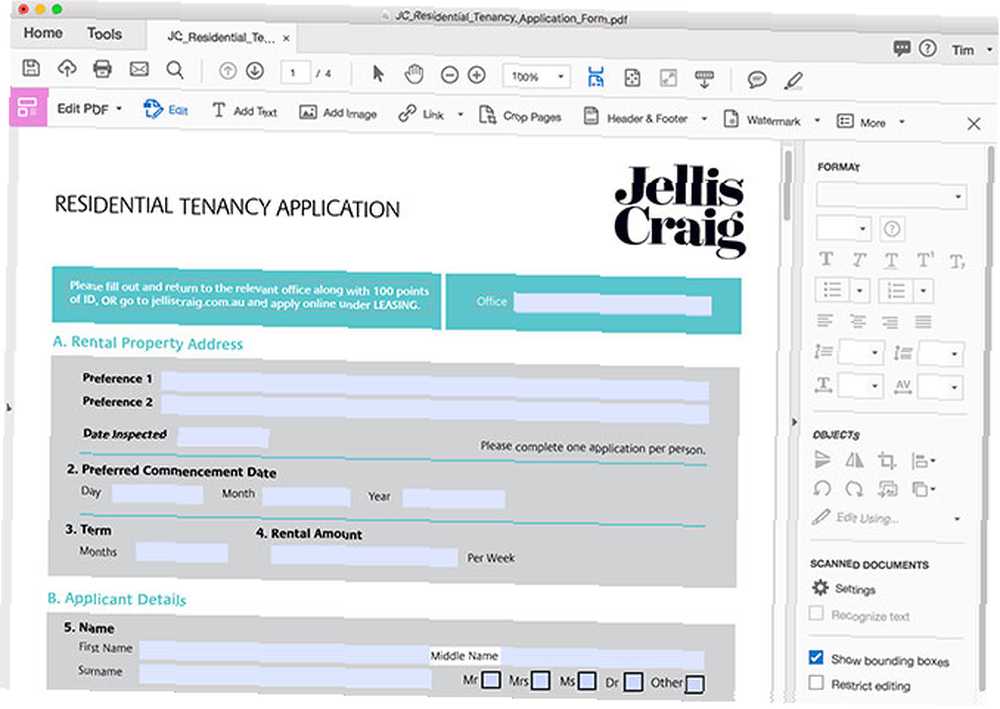
Kısacası: Pahalı ama eksiksiz, sıfırdan PDF dosyaları düzenlemek ve oluşturmak için mükemmel. Ayrıca, optik karakter tanıma (OCR) içeren bu listedeki tek uygulama..
Adobe, PDF'yi oluşturdu ve hala PDF düzenleme, oluşturma ve aradaki tüm temel görevler için en iyi çözümlerden birini sağlıyor. DC kısaltması “Belge Bulutu” Size Adobe'nin ne için olduğu hakkında bir fikir vermesi gerekiyor: Bulut tabanlı, abonelik tabanlı hepsi bir arada bir çözüm. Ayda 15 $ 'a, giriş yapmadan önce en büyük engel fiyat, ancak satın almadan önce ücretsiz olarak deneyebilirsiniz.
Paran için türünün en iyi araçlarından birine sahipsin. Acrobat standartlara uymanıza olanak sağlar “masaüstü yayıncılık” boş sayfa yolu, ancak aynı zamanda bir dönüşüm ustası. Bu, belgenizi Sayfalar, Word veya Illustrator gibi bir uygulamada tasarlayıp ardından Acrobat ile dönüştürebileceğiniz, bir miktar PDF cazı ekleyebileceğiniz ve bulutta her şeyi elinizde tutabileceğiniz anlamına gelir. Kameranızla bir resim bile çekebilir, ardından etkileşimli bir belgeye dönüştürebilirsiniz.
PDF'yi her açtığınızda, Acrobat tarar ve OCR kullanarak metni aranabilir hale getirir. Düzenleme araçları hiçbiri ikinci, ve LibreOffice gibi ücretsiz çözümlerde görülen garip biçimlendirme sorunları hakkında endişelenmenize gerek kalmayacak. Düzenleme ve görüntüleme modu arasındaki net bir ayrım, bir formu doldurmaya çalışırken yanlışlıkla formatlamayı bozmayacağınız anlamına gelir. Ödeyebilirseniz, hayal kırıklığına uğramayacaksınız..
İndir: Adobe Acrobat Pro DC (Ücretsiz deneme, abonelik gerekli)
PDF'leri PDF Uzmanıyla Düzenleme
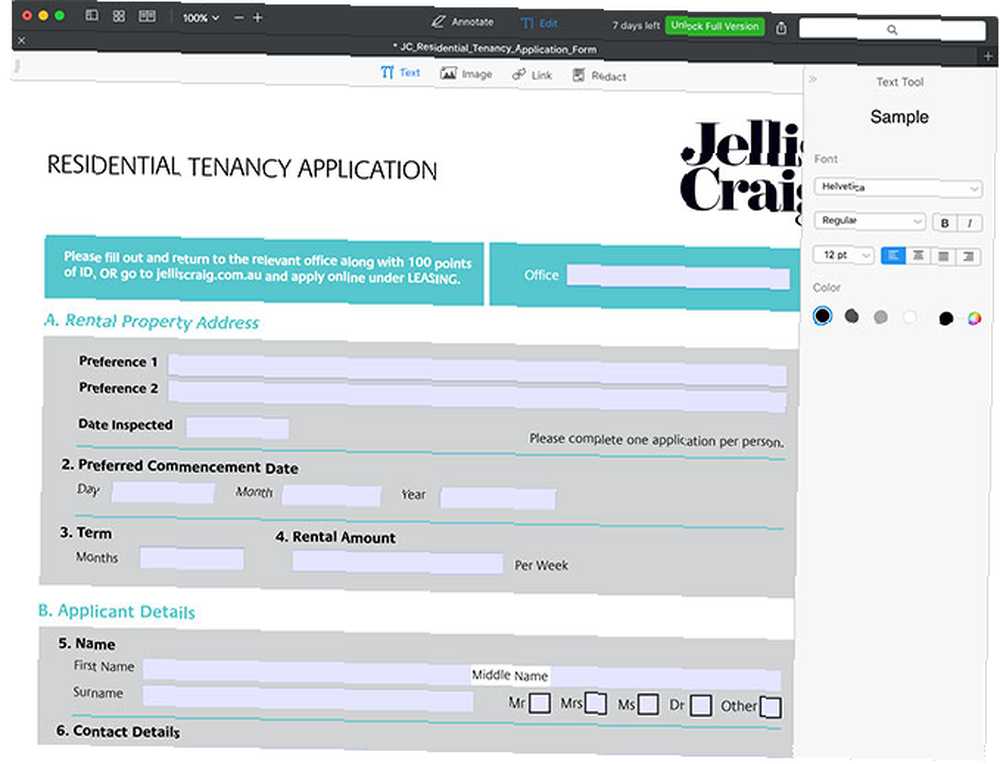
Kısacası: Bazı yaratıcı araçlardan yoksun, ancak çoğu PDF dosyasında güzelce çalışan uygun fiyatlı tek lisanslı premium PDF editörü.
Readdle'ın PDF Uzmanı premium bir araçtır, ancak bir defalık bir alımdır. 60 ABD doları için, Önizleme'nin sunduğu adımlardan bir adım olan uygun PDF belgesi düzenlemesine izin veren yetkili bir editör elde edersiniz. Ne yazık ki sıfırdan PDF oluşturma burada bir seçenek değildir ve düzenleme araçlarından bazıları arzulanan bir şey bırakır.
Uygulamaya, temel metin, biçimlendirme ve görüntü ile ilgili görevler için yetkili bir editör. Yazım hatalarını düzeltebilir, özgeçmişinize yeni bir fotoğraf ekleyebilir veya köprüler ekleyebilirsiniz, ancak yeni şekiller ve form alanları eklemek için hiçbir araç yoktur. Bununla birlikte, birleştirme, açıklama, belgelerin imzalanması ve hızlı arama için araçlar içerir.
İyi bir düzenleyiciye ihtiyacınız varsa ve Creative Cloud üyeliğine söz veremiyorsanız, PDF Uzmanı bu faturaya tam olarak uyabilir. İndirme sırasında yedi günlük ücretsiz deneme sürümü vardır, böylece özellikleri test edebilir ve uygulamanın sınırlı araçlarla yeterince ileri gidip gitmediğine karar verebilirsiniz. Uygulamanın olumlu eleştirilere sahip olduğunu ve Mac App Store'da 4.5 / 5 yıldız derecelendirmesi bulunduğunu belirtmeye değer.
İndir: PDF Uzmanı (60 $)
Diğer PDF Editörlerini Unut
Bu listeyi hazırlarken adil bir kaç PDF editörü denedim ve Adobe Acrobat Pro DC muhtemelen en iyi çözümdü. Windows kullanıcıları, yaygın PDF görevleri için Nitro ve Foxit gibi uygulamaları kullanabilir, ancak sahne Mac'te biraz daha sınırlıdır. Özellikle, resmi bir web sitesi olarak gizlenen sahte açılış sayfalarına dikkat edin, özellikle de üçüncü bir tarafın kullanılmasını önerirlerse “yükleyici” indirmeler için uygulama.
Çevrimiçi araçlar için, belgeleri ücretsiz olarak düzenlemenizi sağlayan tarayıcı tabanlı PDF editörlerimizi inceleyin. Tüm PDF Dosyalarınızı Çevrimiçi Nasıl Düzenleyebilirsiniz Tüm PDF Dosyalarınızı Çevrimiçi Nasıl Düzenleyebilirsiniz bir PDF düzenleyin. Tüm PDF düzenleme ihtiyaçlarınız için başvurabileceğiniz çevrimiçi çözümleri derledik. .











